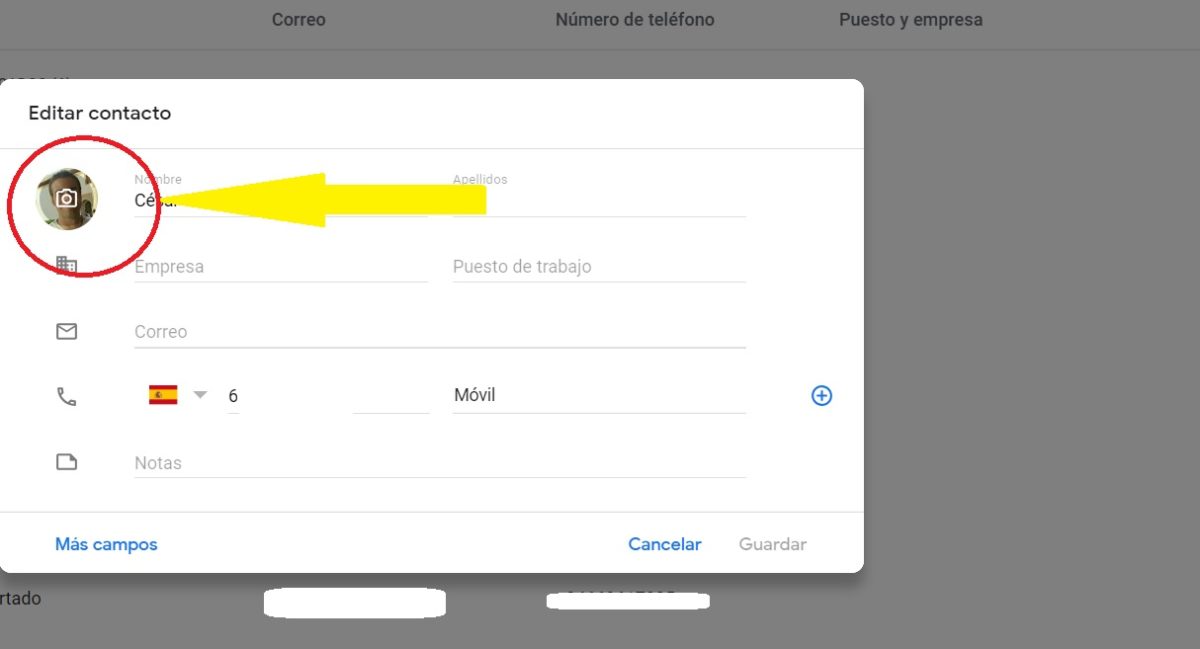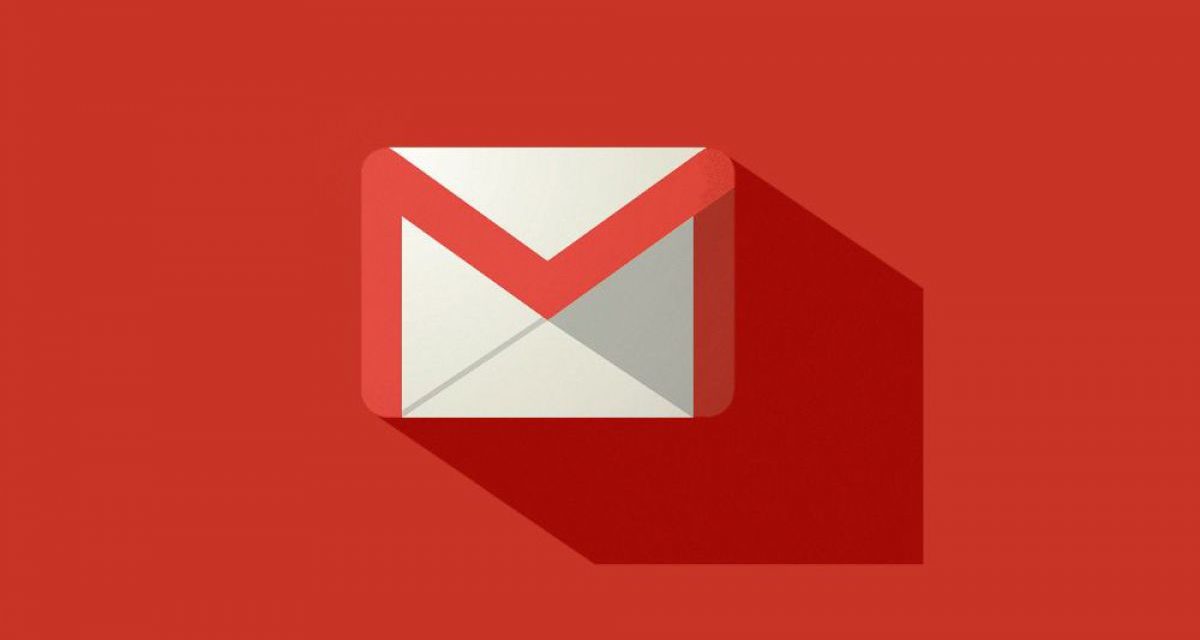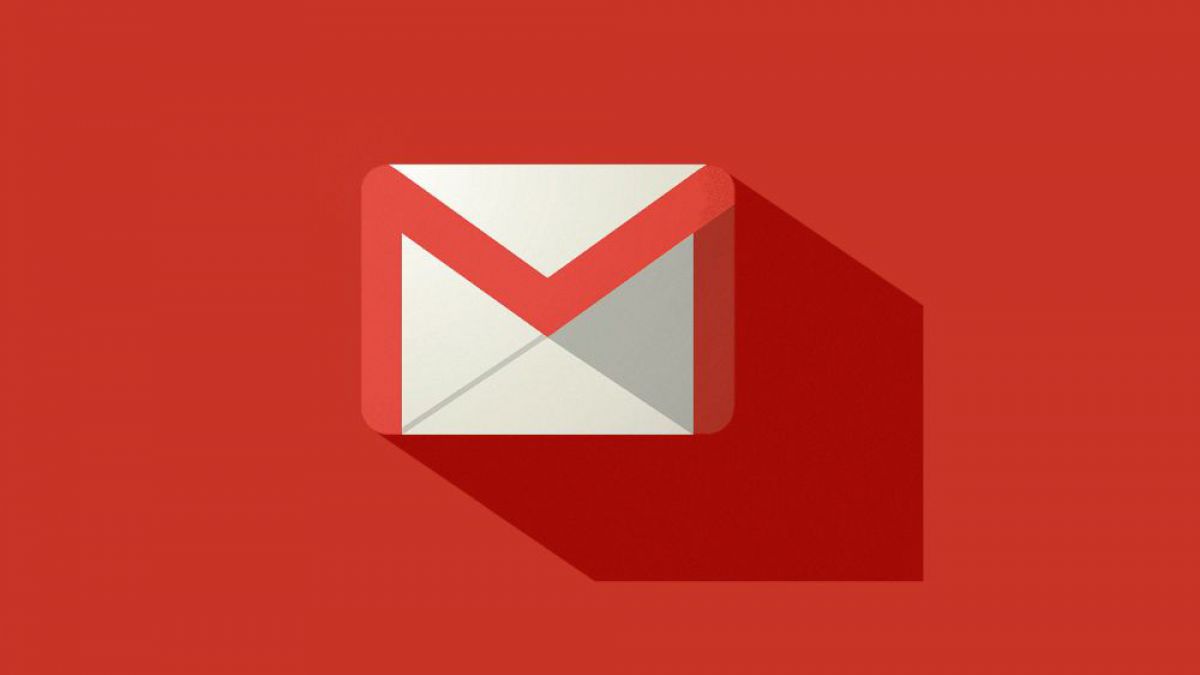
Cada vez que recibimos un correo de uno de nuestros contactos de Google, éste viene con el añadido de mostrar una foto del remitente. Una foto que, en la gran mayoría de los casos, puede quedar ya obsoleta. Quizás prefieras darle un aire más moderno a tu Gmail, editando las fotos de tus remitentes, que se asemejen más a como son en la actualidad que cuando, simplemente, Google las recogió de la extinta Google+. Para cambiar la foto que aparece en los correos de Gmail solo tenéis que hacer lo siguiente. Son pasos muy sencillos.
Cómo cambiar foto de contacto en Gmail
Lo mejor y más sencillo para cambiar la foto de los contactos de Gmail es hacerlo a través de tu teléfono Android. Para ello, tenemos que abrir la aplicación de Gmail y, en el menú lateral, en el apartado de ‘Google Apps’, encontramos la sección ‘Contactos’. Pulsa sobre ella. En caso de no tener la aplicación de ‘Contactos’ instalada en el teléfono, aparecerá una pantalla de Google Play para instalarla. Descárgala e instálala.
Una vez abierta la aplicación de ‘Contactos de Google‘ vamos al contacto al que queremos cambiarle la fotografía. Una vez hecho el cambio, esta será la nueva fotografía de perfil de contacto para todo. En la ficha de perfil del contacto pulsamos en el icono de lápiz que encontramos en la parte inferior derecha de la pantalla. Esta es la pantalla de edición del contacto. Arriba del todo veremos un pequeño círculo con el icono de una cámara. Pulsamos y elegimos qué hacer si subir una foto de nuestra galería, hacer una foto en ese momento o eliminarla.
Una vez guardados los cambios, si sigue apareciendo la foto antigua del contacto en los correos, deberemos borrar los datos de caché de la aplicación y cerrarla de la multitarea. Borrar la caché de una aplicación es sencillo, debemos ir a los ajustes de las aplicaciones, buscar Gmail y, en sus ajustes, borrar los datos correspondientes. Luego, accedemos a la multitarea y la eliminamos. La volvemos a abrir y ya tendremos las nuevas fotos de contacto en Gmail.
Modifica la fotografía de un contacto en el PC
Ahora bien, si prefieres cambiar la fotografía de un contacto a través de tu ordenador, deberás hacer los siguientes pasos.
En primer lugar, accede a la página de contactos sincronizados de Google en su propio enlace de la web. En esta pantalla puedes ver toda tu lista completa de contactos, eliminarlos, editarlos, ordenarlos por etiquetas… hacer todo lo que se te ocurra con ellos. Vamos a lo que interesa que es cambiar su foto de perfil.
En cada una de las filas de contactos tenemos el nombre del contacto que tiene asignado en tu agenda, su correo electrónico y su número de teléfono. Si colocamos encima el ratón, aparecerán tres nuevos iconos. El primero es una estrella con el que marcaremos el contacto como favorito. El segundo es el que nos interesa y tiene forma de lápiz. Si lo pulsamos, se nos abrirá una nueva pantalla donde podremos modificar la foto de perfil, haciendo clic sobre ella.
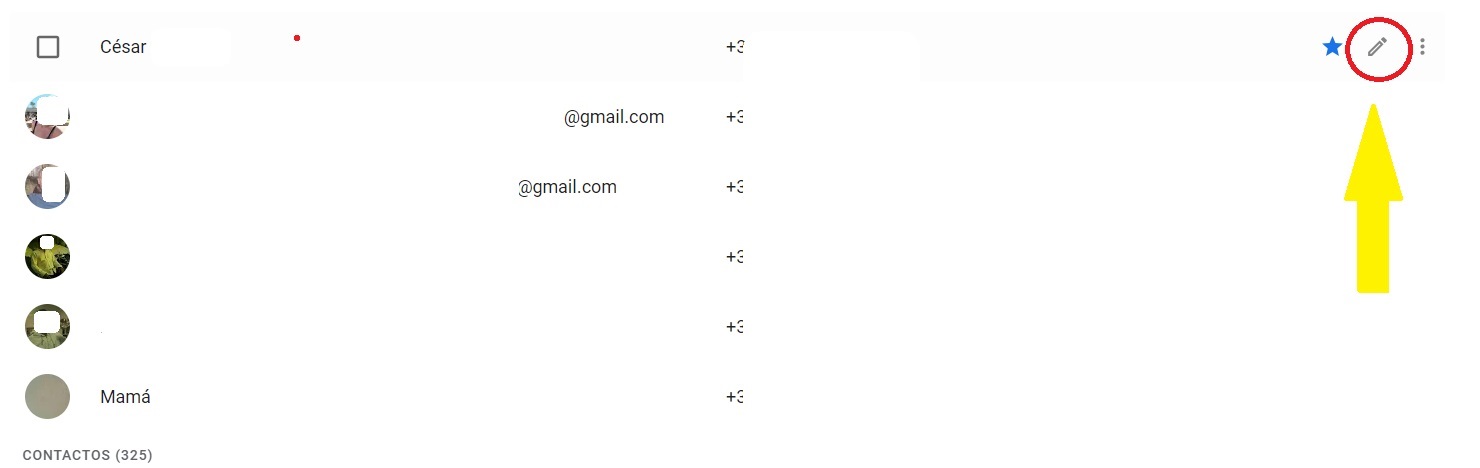
Podremos seleccionar una foto que ya tengamos en el ordenador o subir una nueva desde un dispositivo externo. Una vez modificado, le damos a guardar y listo.